加快win10系统反应速度的图文教程 win10系统怎么反应速度变快
更新时间:2023-03-30 15:59:36作者:xiaoliu
win10系统使用一段时间后运行速度明显下降了,打开网页或游戏要等待很长一段时间,总感觉很浪费时间,有什么方法可以加快系统反应速度?方法有的大家只需要简单设置一下即可,下面图文介绍加快win10系统反应速度的方法,感兴趣的快往下学习。
1、在win10系统的桌面上鼠标右击“这台电脑”然后选择“属性”选项。

2、进入系统属性界面后点击“高级--性能视觉效果”,然后点击性能下的“设置”按钮。
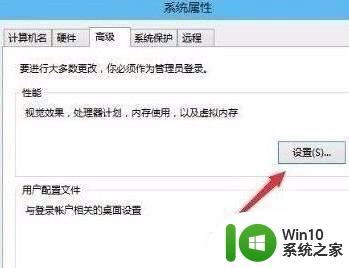
3、在性能选项下面切换到“高级”选项卡,然后点击“更改”按钮。
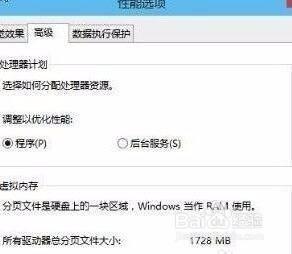
4、进入虚拟内存设置界面之后,取消勾选“自动管理所有驱动的分页文件大小”,然后可以把虚拟内存设置在系统盘(默认是系统盘)。如果系统盘空间不足可以设置到其它的盘符内去。在下面设置好最小值和最大值以后需要点击设置,之后点击确定即可。
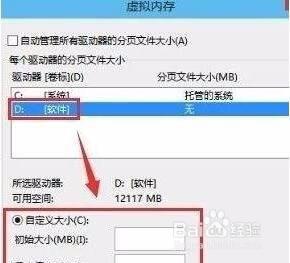
加快win10系统反应速度大大提升办事情效率,也可以节省很多时间,小编建议大家每隔一段时间可以进行设置。
加快win10系统反应速度的图文教程 win10系统怎么反应速度变快相关教程
- 简单让win10反应速度变快的方法 win10电脑反应速度慢怎么办
- 更改win10注册表加快程序反应速度的方法 如何更改win10注册表加快程序反应速度
- 让win10电脑运行速度变快的技巧 如何优化win10反应速度
- 加快win10输入法反应速度的方法 如何调整Windows 10输入法的响应速度
- 加快win10开机速度的技巧 win10系统开机很慢怎么加快
- 解决win10开始菜单反应慢的几种方法 如何加快win10开始菜单反应速度
- 快速解决win10Shift建失灵的方法 Win10系统shift没有反应怎么弄
- 快速找到win10系统应用程序的方法 win10系统应用程序快速查找方法
- win10响应速度突然变慢的解决方法 win10电脑反应很慢如何修复
- 快速释放win10系统内存的图文教程 怎么样释放win10系统内存
- Win10系统如何快速关闭无响应进程 Win10系统无响应进程快速关闭的步骤和技巧
- win10电脑开机反应慢怎么办 如何优化win10电脑反应速度
- 蜘蛛侠:暗影之网win10无法运行解决方法 蜘蛛侠暗影之网win10闪退解决方法
- win10玩只狼:影逝二度游戏卡顿什么原因 win10玩只狼:影逝二度游戏卡顿的处理方法 win10只狼影逝二度游戏卡顿解决方法
- 《极品飞车13:变速》win10无法启动解决方法 极品飞车13变速win10闪退解决方法
- win10桌面图标设置没有权限访问如何处理 Win10桌面图标权限访问被拒绝怎么办
win10系统教程推荐
- 1 蜘蛛侠:暗影之网win10无法运行解决方法 蜘蛛侠暗影之网win10闪退解决方法
- 2 win10桌面图标设置没有权限访问如何处理 Win10桌面图标权限访问被拒绝怎么办
- 3 win10关闭个人信息收集的最佳方法 如何在win10中关闭个人信息收集
- 4 英雄联盟win10无法初始化图像设备怎么办 英雄联盟win10启动黑屏怎么解决
- 5 win10需要来自system权限才能删除解决方法 Win10删除文件需要管理员权限解决方法
- 6 win10电脑查看激活密码的快捷方法 win10电脑激活密码查看方法
- 7 win10平板模式怎么切换电脑模式快捷键 win10平板模式如何切换至电脑模式
- 8 win10 usb无法识别鼠标无法操作如何修复 Win10 USB接口无法识别鼠标怎么办
- 9 笔记本电脑win10更新后开机黑屏很久才有画面如何修复 win10更新后笔记本电脑开机黑屏怎么办
- 10 电脑w10设备管理器里没有蓝牙怎么办 电脑w10蓝牙设备管理器找不到
win10系统推荐
- 1 番茄家园ghost win10 32位旗舰破解版v2023.12
- 2 索尼笔记本ghost win10 64位原版正式版v2023.12
- 3 系统之家ghost win10 64位u盘家庭版v2023.12
- 4 电脑公司ghost win10 64位官方破解版v2023.12
- 5 系统之家windows10 64位原版安装版v2023.12
- 6 深度技术ghost win10 64位极速稳定版v2023.12
- 7 雨林木风ghost win10 64位专业旗舰版v2023.12
- 8 电脑公司ghost win10 32位正式装机版v2023.12
- 9 系统之家ghost win10 64位专业版原版下载v2023.12
- 10 深度技术ghost win10 32位最新旗舰版v2023.11